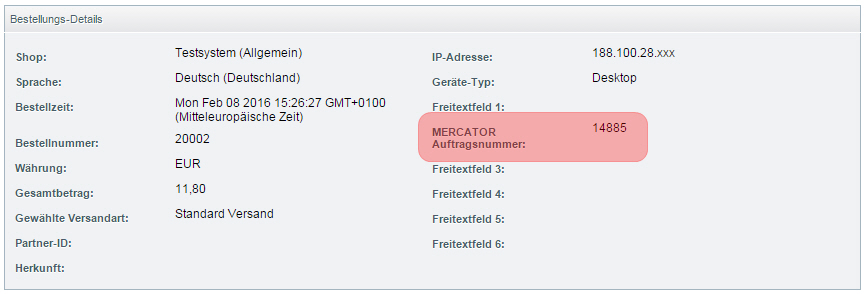Beschreibung
Wie im allgemeinen Hilfe-Bereich über den Abgleich von Zahlungs- und Versanddaten beschrieben, können die genannten Daten aus MERCATOR heraus exportiert werden.
Dabei werden die Zahlungs- und Versandinformationen der Aufträge an die jeweils passenden Shop-Bestellungen im jeweiligen Shop-System gegeben.
Auf dieser Hilfe-Seite wird Ihnen erklärt, welche Auswirkungen die Datenübertragung auf die Bestellungen im Shop haben.
Zahlungsdaten
Die im Auftrag hinterelgte Zahlungsbuchung setzt den MERCATOR Auftrag auf bezahlt, bzw. leert den offenen Betrag.
Diese Information kann über den Export der Auftragsstatus an Ihren Shopware Shop übertragen werden.
Dabei wird das Buchungsdatum aus dem MERCATOR Auftrag als Bezahlt am in der passenden Shopware Bestellung gesetzt.
Zusätzlich wird der Zahlungsstatus auf Komplett bezahlt gesetzt:
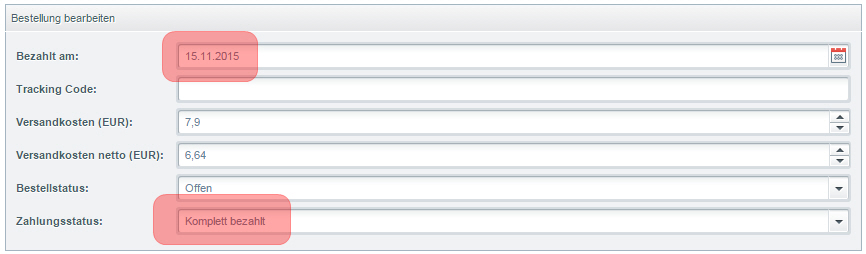
Diese Angaben werden nur einmalig in der Bestellung gesetzt, Sie können also grundsätzlich immer alle Aufträge der letzten x Tage übertragen.
Versanddaten
Wie in der Beschreibung verlinkten Hilfe-Seite über den allgemeinen Export von Zahlungs- und Versanddaten beschrieben, können Sie die besagten Daten an Ihren Shop exportieren.
Dabei ist es wichtig, dass Sie entweder ein Versanddatum im Auftrag anführen, eine Paketnummer oder eine Kombination aus beiden.
Datenabgleich
Wenn die Bestellung nur versandt wurde und Sie diesen Status exportieren, wird der Bestellstatus der Shopware Bestellung auf Komplett ausgeliefert gesetzt.
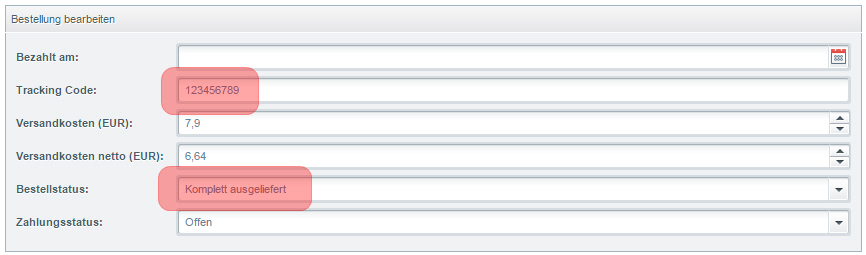
Wenn die Bestellung bezahlt und versandt wurde, wird die Bestellung als Komplett abgeschlossen markiert.
Der Zahlungsstatus wird wie oben erwähnt dabei auf Komplett bezahlt gesetzt.
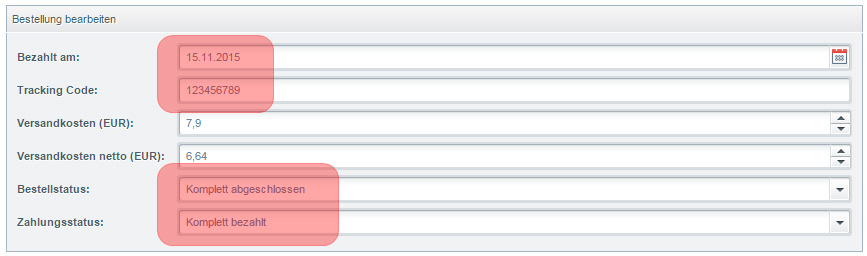
Status eMail
In beiden oben genannten Fällen wird der Versand der Benachrichtungsemail einmalig ausgeführt, so lange Sie diese Option im MERCATOR Exportdialog aktiviert haben.
Damit Shopware eine Status System-Mail versenden kann, muss Ihr Shop natürlich konfiguriert und eingestellt sein, dass dieser auch eMails verschicken kann.
Für den Versand wird die eMail Vorlage Komplett ausgeliefert unter den Status / Order eMail Vorlagen verwendet, im Shop zu finden unter Einstellungen > eMail Vorlagen.
In dieser Vorlage steht Ihnen eine große Palette an Variablen zur Verfügung, mit denen Sie Ihre Vorlage nach belieben gestalten können.
Beispielsweise können Sie die mit MERCATOR übertragene Paketnummer in der eMail Vorlage Abfragen und ausgeben:
Ihre Bestellung #{$sOrder.ordernumber}{if $sOrder.trackingcode} wurde mit der Paketnummer{$sOrder.trackingcode}{/if} verschickt!
Nachfolgend eine Übersicht Ihrer bestellten Artikel
{foreach item=details key=position from=$sOrderDetails}
{$details.quantity}x {$details.name|fill:30} ({$details.articleordernumber})
{/foreach}
Wenn Sie nicht nur Ihre Kunden in einer Versandbenachrichtigungs- eMail über den Versand informieren wollen, können Sie im Kundenkonto explizit eine Tracking URL ausgeben.
Diese Konfiguration finden Sie im Shop unter Einstellungen > Versandkosten im Feld Tracking-URL.
In diesem Feld können Sie über HTML und Smarty einen Link zu Ihrem Versanddienstleister aufbauen.
Weitere Informationen zum Aufbau von Status Vorlagen oder Tracking URLs finden Sie innerhalb der offiziellen Shopware Dokumention (gültig ab Version 4)
Auftragsdaten
Über den Export der Versand- und Zahlungsdaten werden auch MERCATOR Auftragsnummern zu den passenden Shop-Bestellungen exportiert.
Wenn Sie diese im Backend speichern möchten, muss zunächst ein noch freies Freitextfeld (Bestellung) in den Plugin Einstellungen gesetzt werden.
Über die Auswahlbox Auftragsnummer Freitextfeld (Bestellung) lässt sich eines der insgesamt 6 verfügbaren Freitextfelder der Bestellungen zuweisen.
Im Folgenden Beispiel wurde Freitextfeld 2 als passendes Freifeld im Plugin ausgewählt und anschließend ein Versand- und Zahlungsdatenexport (MERCATOR Auftrag 14885) ausgeführt:
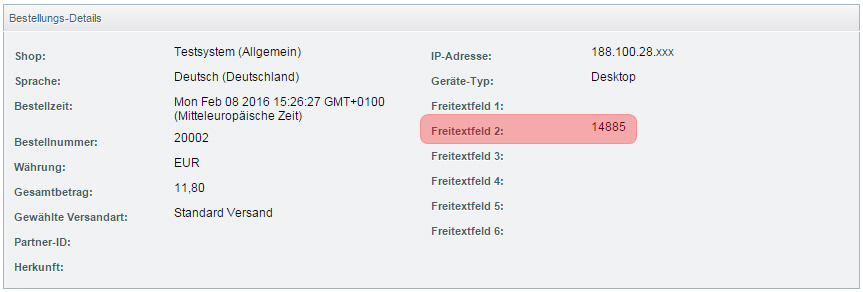
Damit haben Sie neben der Möglichkeit die MERCATOR Auftragsnummern im Backend einsehen zu können auch noch die Option, diese z.B. im Kundenkonto auszugeben (über Theme Erweiterungen).
Die Feldbezeichnungen der Freitextfelder lassen sich über die Textbausteine anpassen, in dem Beispiel des 2. Freitextfeldes wäre es der Textbaustein overview/details/text_2